eBayのManaged Payments(マネージド・ペイメンツ)の登録が日本でもはじまりました。
Managed Paymentsの登録を、米国時間の6月25日(金)までに完了しなければ、出品の作成、再出品、修正、および現在の出品の維持を継続して行うことができませんので、必ず登録をしましょう。
Payoneerアカウントをまだお持ちでない方は、以下のリンクから登録すると、100ドルのボーナスがもらえてお得です。
≫ eBay Managed PaymentsでPayoneerアカウントが必須に!100ドルもらえる登録方法【2021年5月開始】
この記事では、eBay Managed Paymentsの日本での登録方法について解説します。
eBay Managed Paymentsの登録方法
eBay(イーベイ・ジャパン)から届くManaged Paymentsの案内メールの「Managed Paymentsの登録はこちらから」をクリックします。
もしくは、Seller Hub →Paymentの「Get started」ボタンをクリックします。
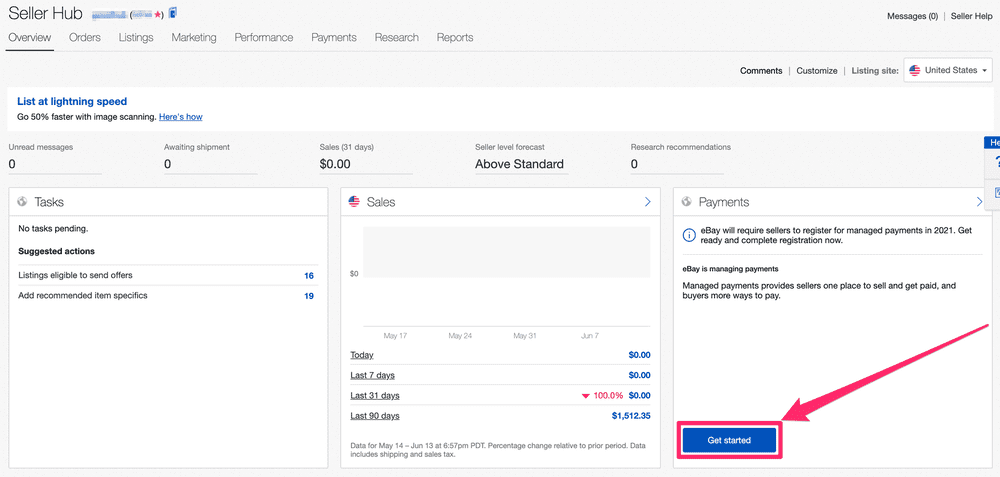
「Register now」ボタンをクリックします。
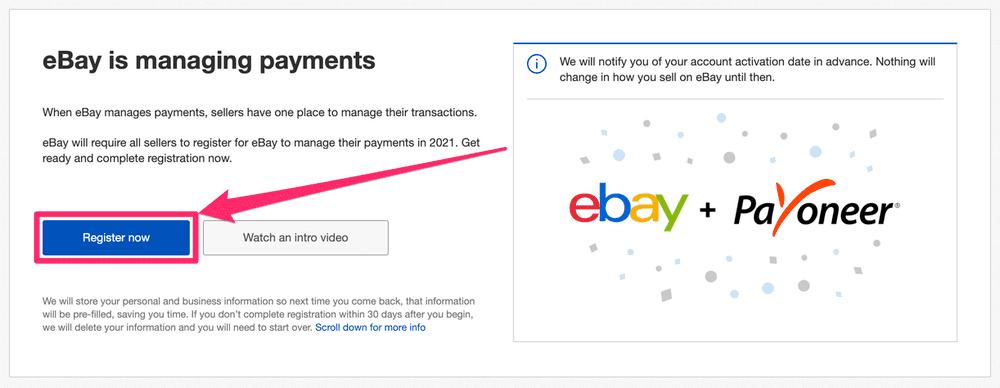
登録のステップが表示されます。「Get started」をクリックします。
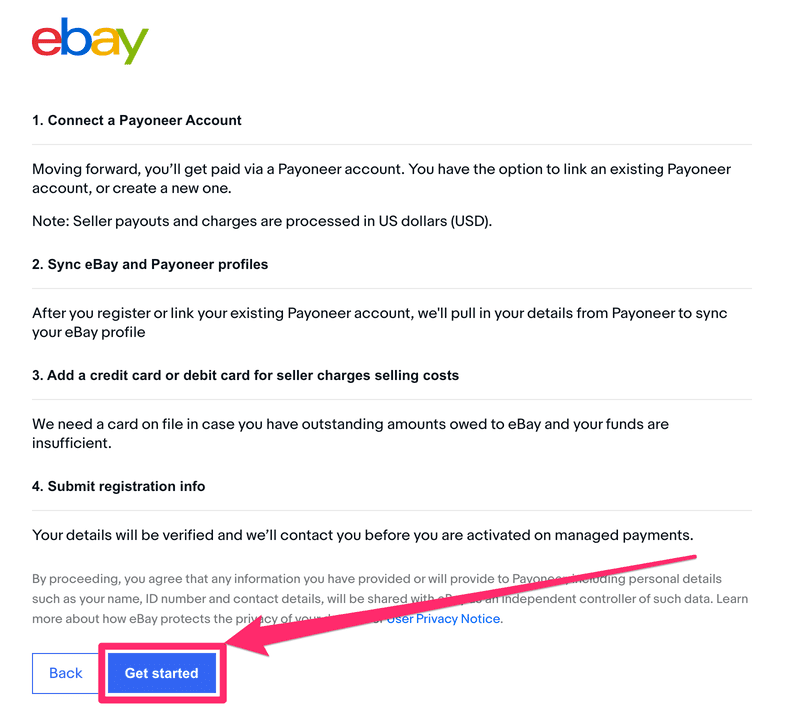
登録のステップは以下のとおりです。
- Payoneerアカウントを接続します
- eBayとPayoneerのプロファイルを同期します
- 返金、クレーム、異議申し立てなどに伴う手数料や費用を賄うため、クレジットカードやデビットカードの情報を入力します(※VISAかMaster Cardのみ利用・紐づけ可能)
- 登録情報を送信します
「Do you want to continue with an individual account?(個人アカウントで続行しますか?)」と表示されます。
そのまま続行する場合、「Yes, keep this as an individual account(はい、個人アカウントとして続けます)」を選択し、「Continue」をクリックします。
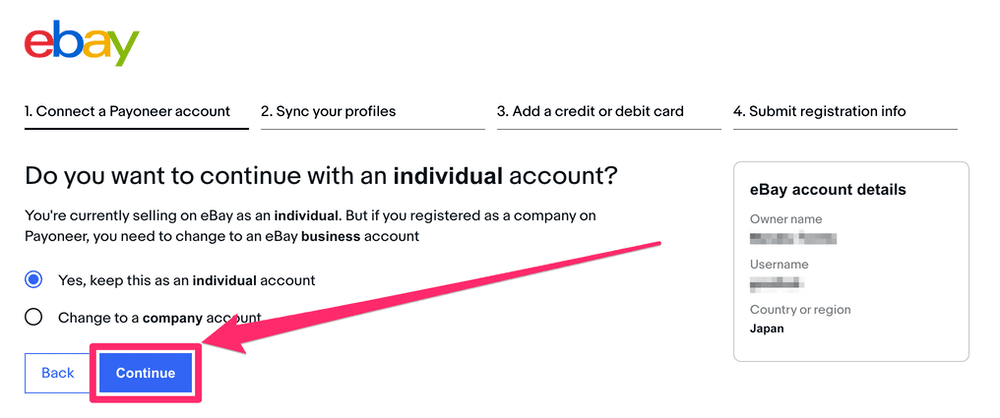
「Do you have an existing Payoneer account for this person?(既存のPayoneerアカウントを持っていますか?)」と聞かれますので、「Yes, sign in」をクリックします。
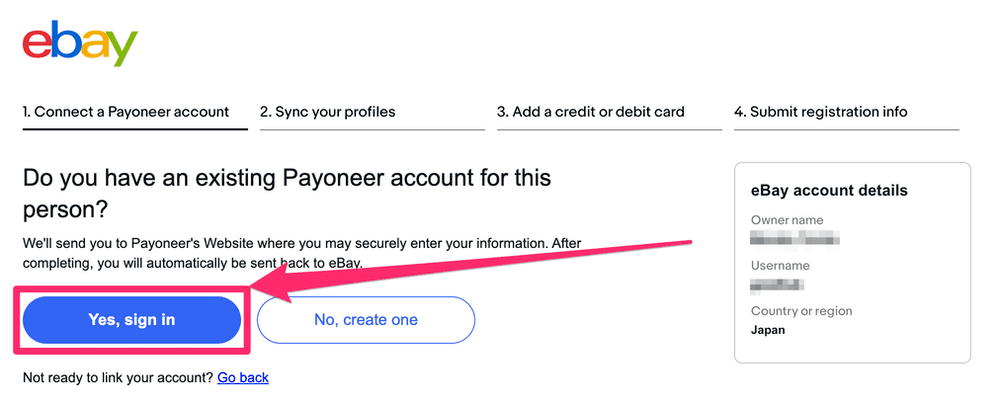
Payoneerのログインページが表示されるのでログインします。
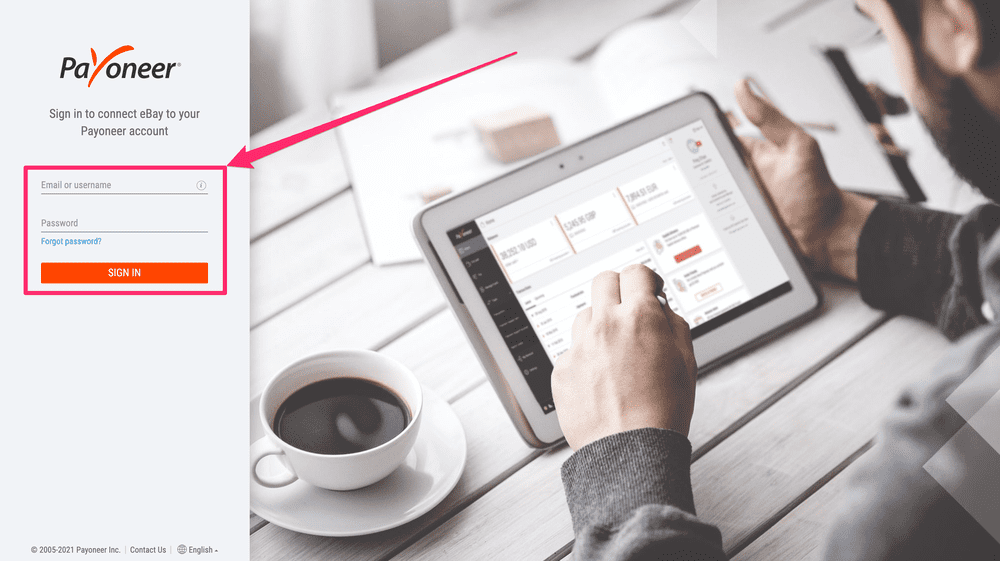
Payoneerの画面が自動で閉じ、eBayの画面に戻ります。
「Sync your eBay and Payoneer profiles(eBayとPayoneerのプロファイルを同期する)」と表示されるので、「Continue」をクリックします。
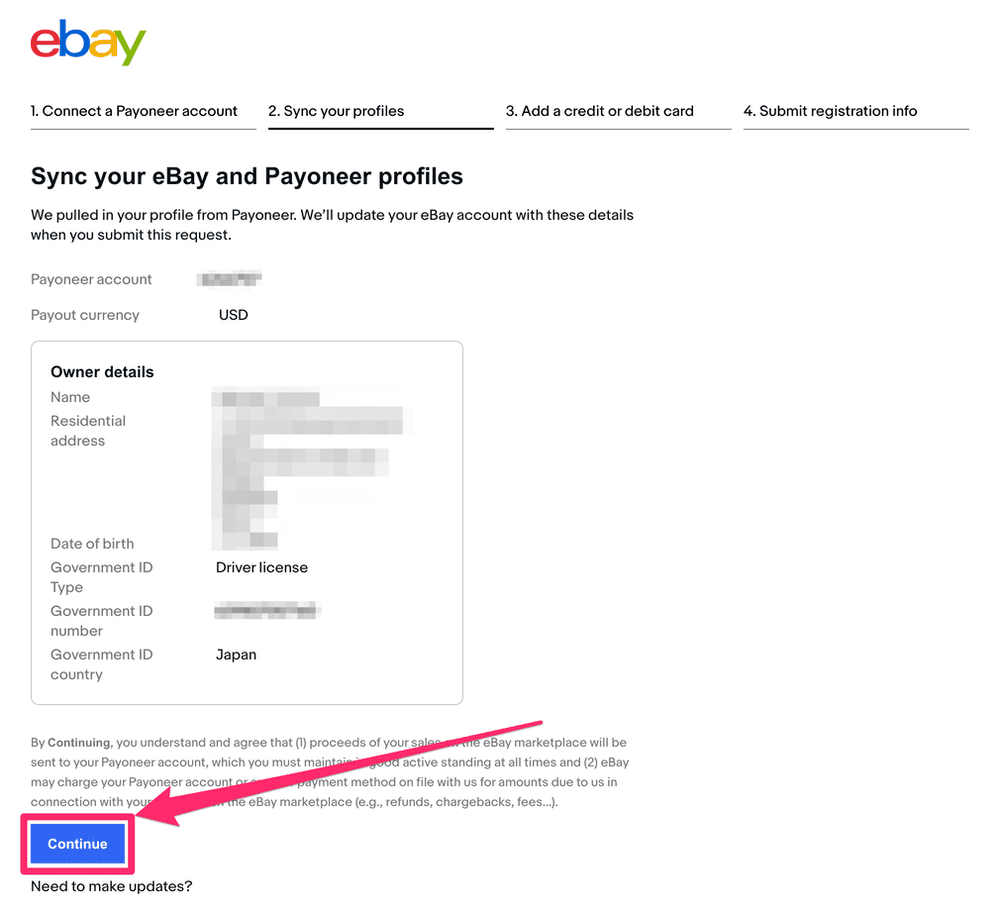
クレジットカードを追加します。クレジットカード情報を入力し、「Continue」をクリックします。
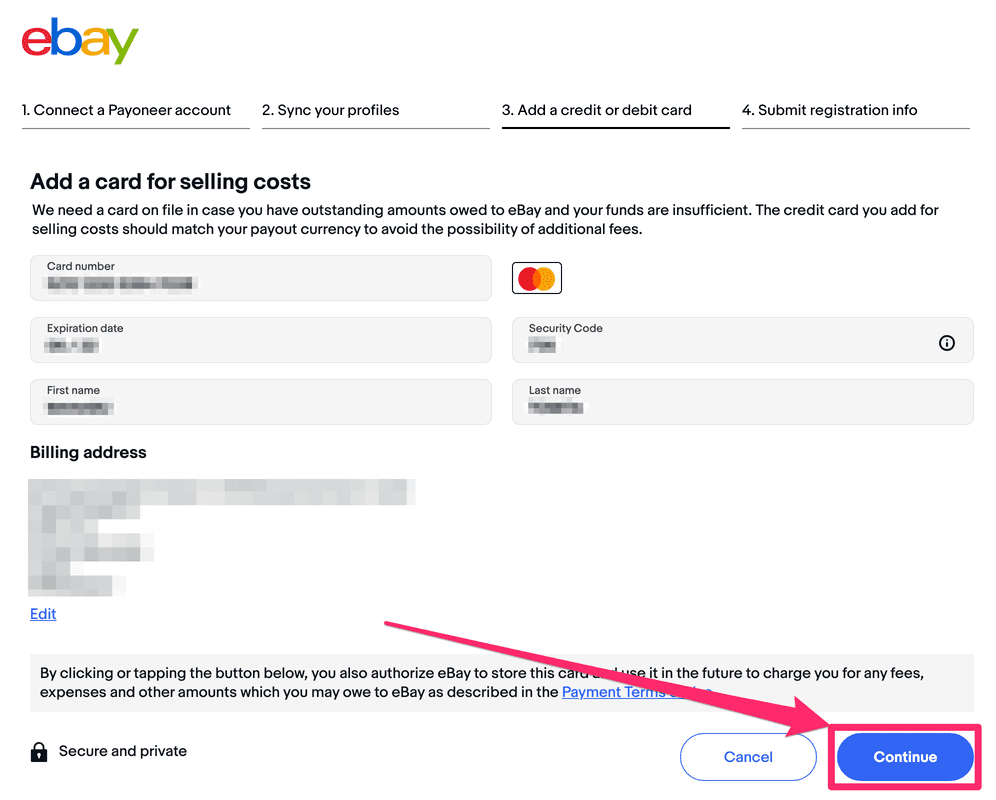
登録情報を送信します。「Submit request」をクリックします。
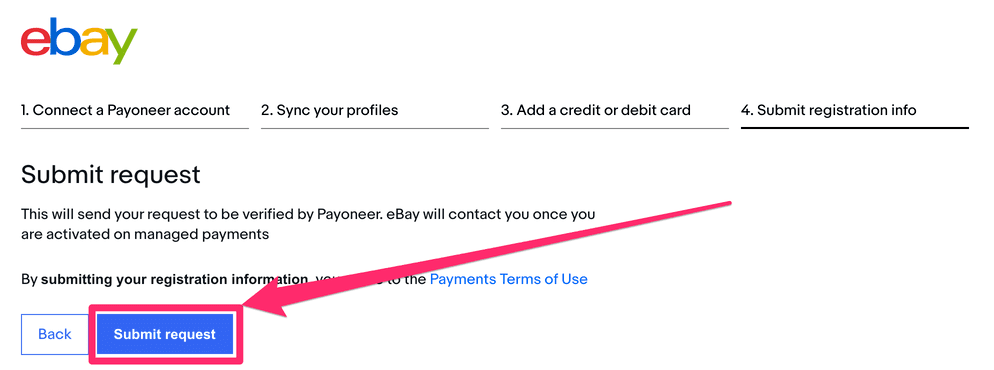
「You’re on the list!」と表示されます。
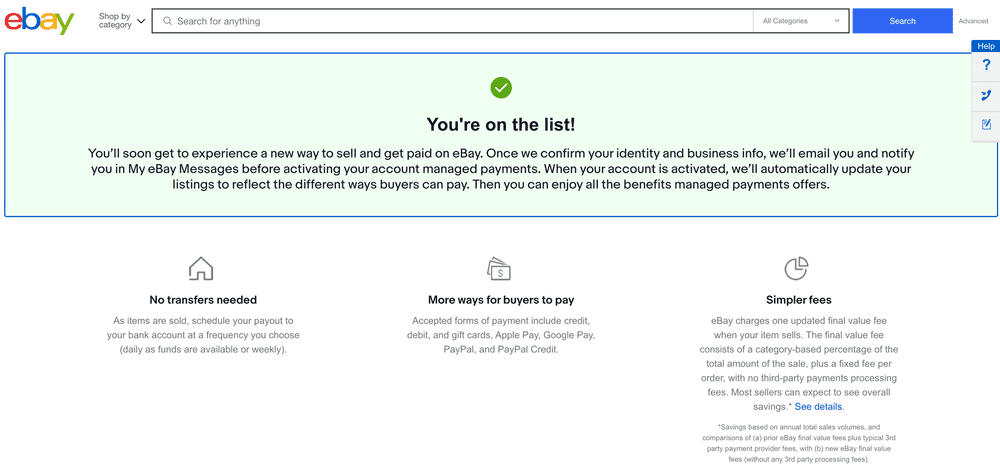
以上で登録は完了です。
eBayが情報を確認したら、Managed Paymentsを有効にする前に、メールとMy eBayメッセージで通知が届きます。
Payoneerからのメールを確認
ここまで進めると、Payoneerから「○○様、eBayから連携リクエストを受取りました」という件名のメールが届いているはずです。
メールにはこれからの手続きについて、以下のように書かれています。
- 数週間以内に、お客様の身分と法人情報を確認するために必要な情報と書類を提出していただきます。
- お客様のアカウントでeBayの売上を受け取る準備ができ次第、Eメールでお知らせいたします。
- Payoneerアカウントでの受取りが開始される時期につきましては、eBayのご案内をお待ちください。
手続きを進めるタイミングについては、Payoneer社から追って連絡があるので、メールが届くのを待ちましょう。
PayoneerにeBayの顧客情報を追加する
Payoneerから「eBayの顧客情報を追加してください」という件名のメールが届いたら、顧客情報を追加します。
- 6月14日 eBayから連携リクエスト
- 6月23日 PayoneerからeBay顧客情報の追加を促すメール
eBayでのManaged Paymentsの登録から顧客情報追加を促すメールが届くまで9日かかりました。
メール内の「情報を提供する」をクリックし、Payoneerにログインします。
「eBayオンボーディングの一環として情報が必要です」と表示されるので、「お客様に関する追加の情報」をクリックします。
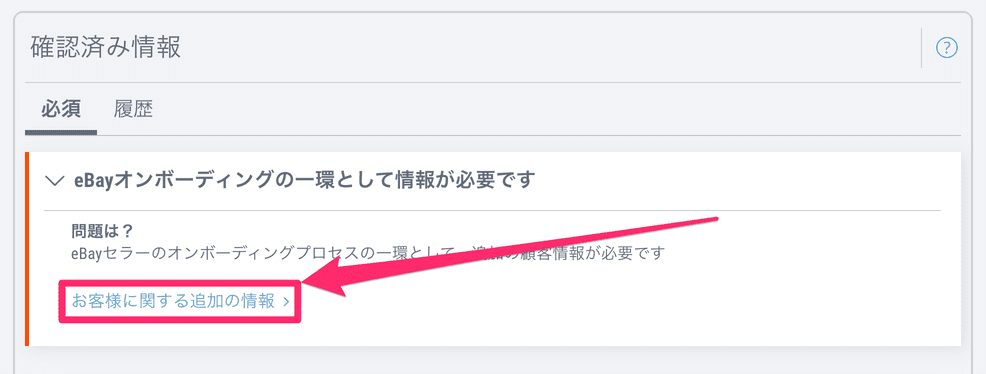
追加のお客様情報の入力画面が表示されるので、国籍を選択し、「提出する」をクリックします。
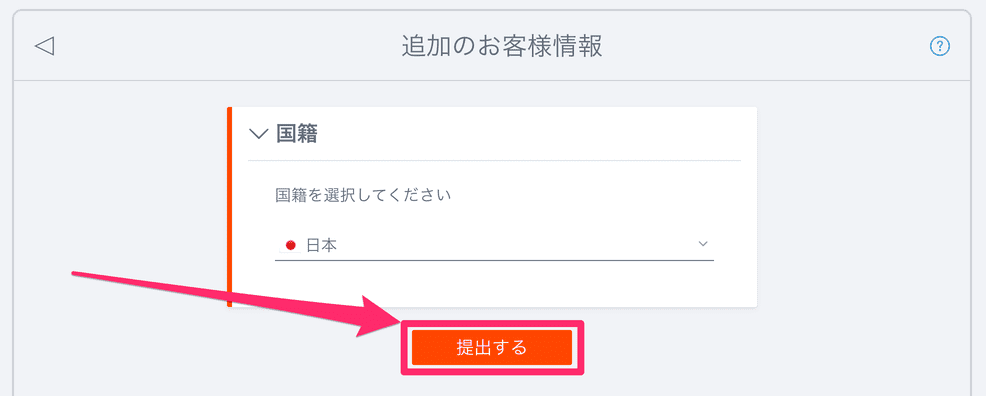
「追加のお客様情報をご提出いただきありがとうございました」と表示されます。「確認センターに戻る」をクリックします。
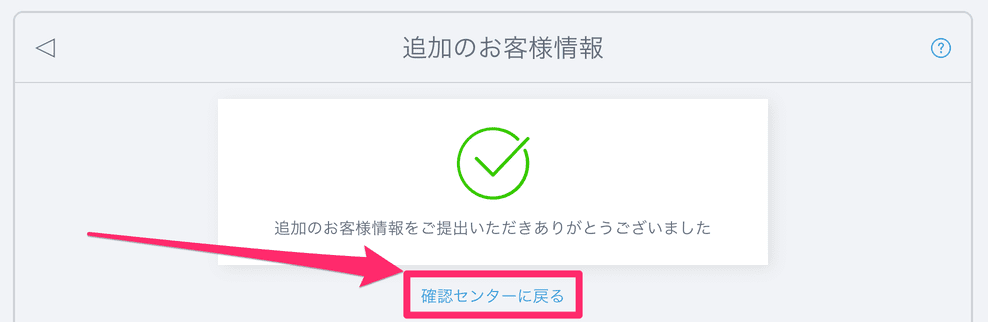
続いて、「住所の確認」をクリックします。
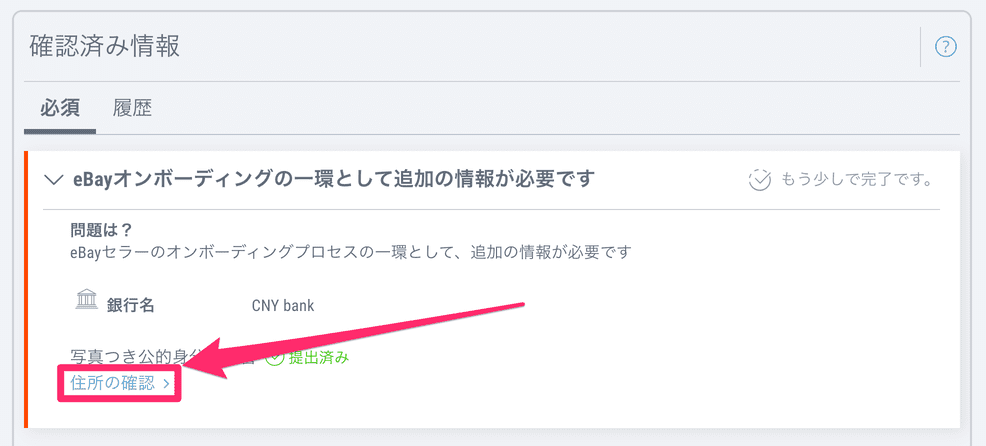
住所の確認ができる書類をアップロードします。以下のいずれかが必要です。
- 住民票(3か月以内に発行/本籍とマイナンバーの明記が無いもの)
- 公共料金の請求書(ガス、水道、電気、固定電話、インターネット、ケーブルのいずれか)のスキャンした写しで、3ヵ月以内のもの。請求書には、申し込み時に使用されたお客様の氏名、正確な住所が記載されている必要があります。
- 申し込み時に使用されたお客様の氏名と正確な住所が記載されている銀行口座の取引明細書をスキャンしたもので、3ヵ月以内のもの。
- 申し込み時に使用されたお客様の氏名と正確な住所が記載された完全な賃貸契約書のスキャンした写しと、家主の名前で3ヵ月以内に発行された公共料金の請求書。
住民票を提出の場合、「住民票」という項目はないので、「公共料金の請求書」、「銀行口座の取引明細書」、「賃貸契約書」のいづれかの項目を選択します。
ファイルを選択し、「送信」をクリックします。
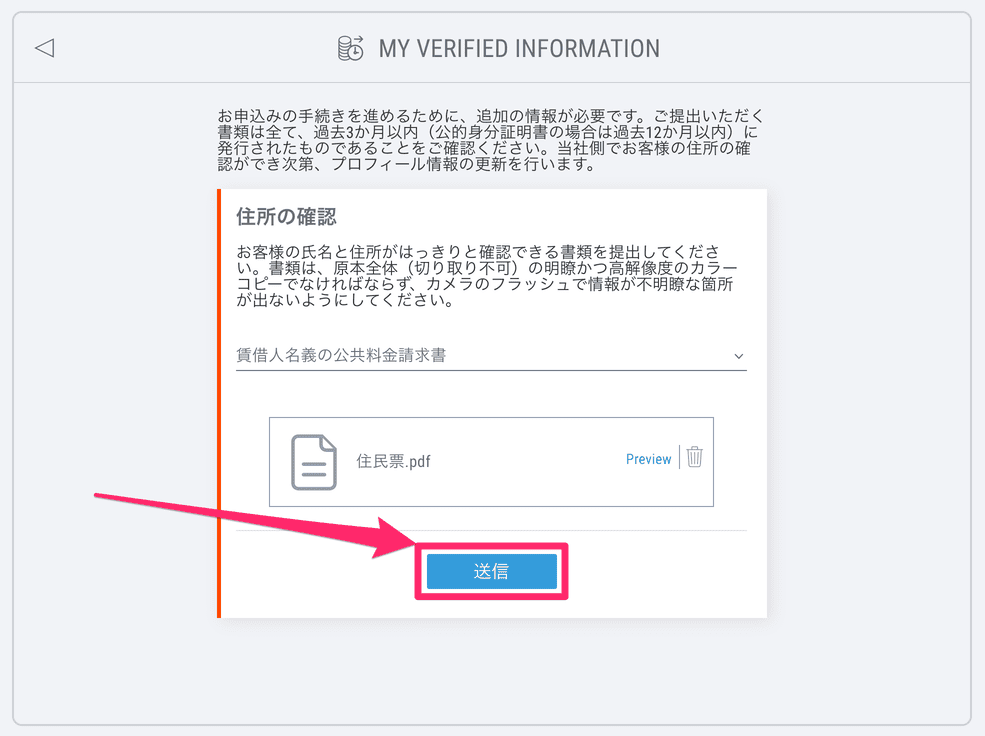
「成功です!」と表示されます。
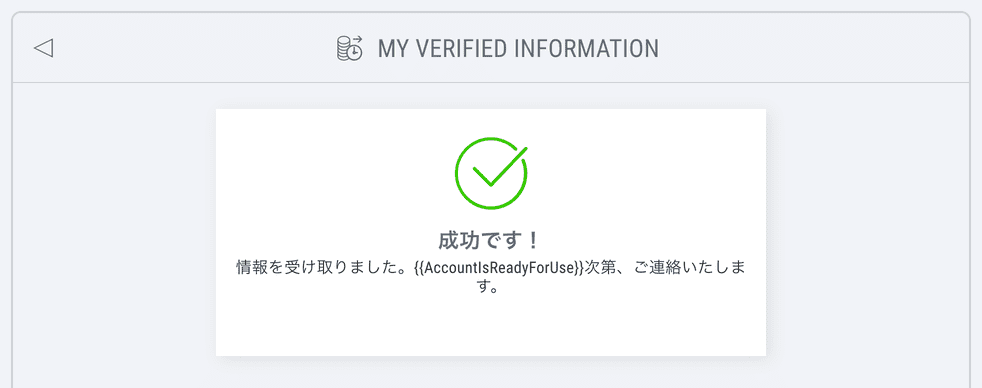
以上で書類の提出が完了しました。連絡が来るのを待ちましょう。
PayoneerとeBayアカウントの連携完了までの時間は?
PayoneerとeBayアカウントの連携が完了するまでにかかった時間は以下のとおりです。
- 6月14日 eBayから連携リクエスト
- 6月23日 PayoneerからeBay顧客情報の追加を促すメール
- 6月28日 Payoneerに住所確認書類をアップロード
- 7月11日 PayoneerからeBayアカウントが連携されましたとのメール
- 7月13日 eBayから7月14日にManaged Paymentsが有効になるとのメール
eBayから連携リクエストを送ってから、Payoneerから顧客情報を追加を促すメールが届くまでに9日。
Payoneerに住所確認書類をアップロードしてから、eBayアカウントが連携されましたとのメールが届くまで13日。
さらに2日後、eBayから7月14日にManaged Paymentsが有効になるとのメールが届きました。
今回の例で言うと、最短で書類を提出しても24日ほどかかるので、早めに連携の手続きをしておきましょう。
まとめ
eBayのManaged Payments(マネージド・ペイメンツ)の登録が日本でもはじまったので、Payoneerアカウントとの接続方法を解説しました。
Managed Paymentsの登録を、6月25日(金)(米国時間)までに完了しないと、eBayで出品の作成、再出品、修正、および現在の出品の維持を継続して行うことができなくなるので、必ず登録を完了しておきましょう。
Payoneerアカウントをまだ持っていない方は、以下のリンクから登録すると100ドルのボーナスがもらえるのでお得です。
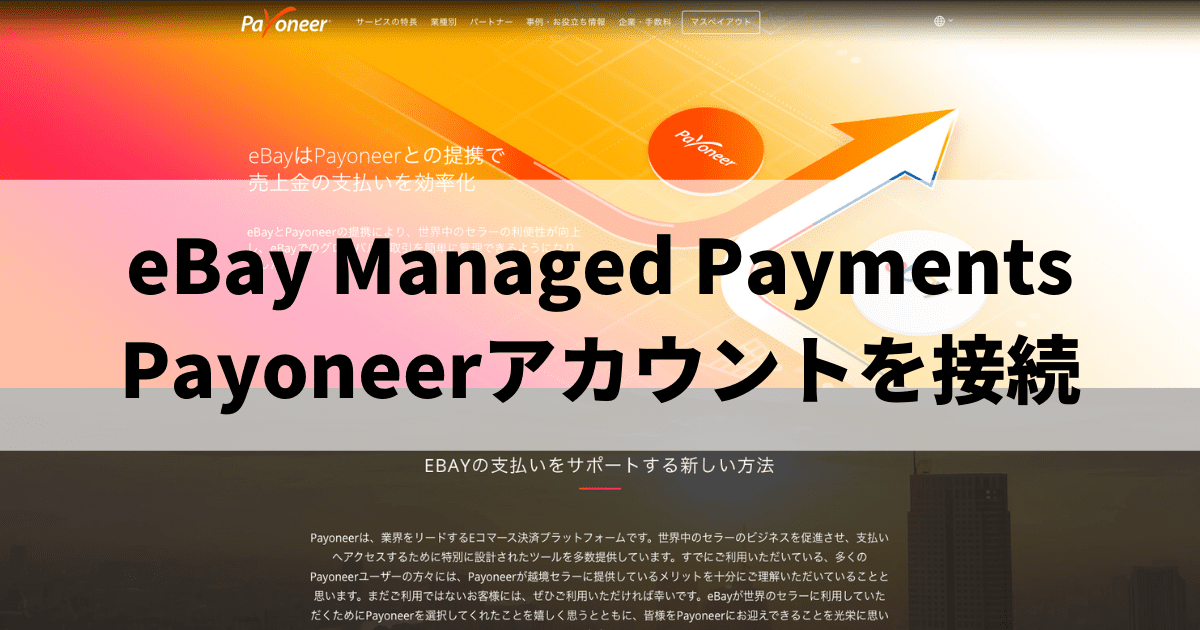


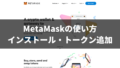
コメント